Face ID trên iPhone X của bạn đột ngột không hoạt động. Không có gì phải lo lắng, sau đây là các cách sửa lỗi Face ID không hoạt động.
Một vài thủ thuật đơn giản sẽ khắc phục được vấn đề Face ID trên iPhone X không hoạt động. Hãy tìm hiểu và giải quyết vấn đề này cho iPhone X của mình nhé.
Bạn đang đọc: Các giải pháp khắc phục lỗi Face ID không hoạt động trên iPhone X
Xem thêm: Face ID của iPhone X hoạt động như thế nào? Liệu có thể thay thế được hoàn toàn Touch ID?
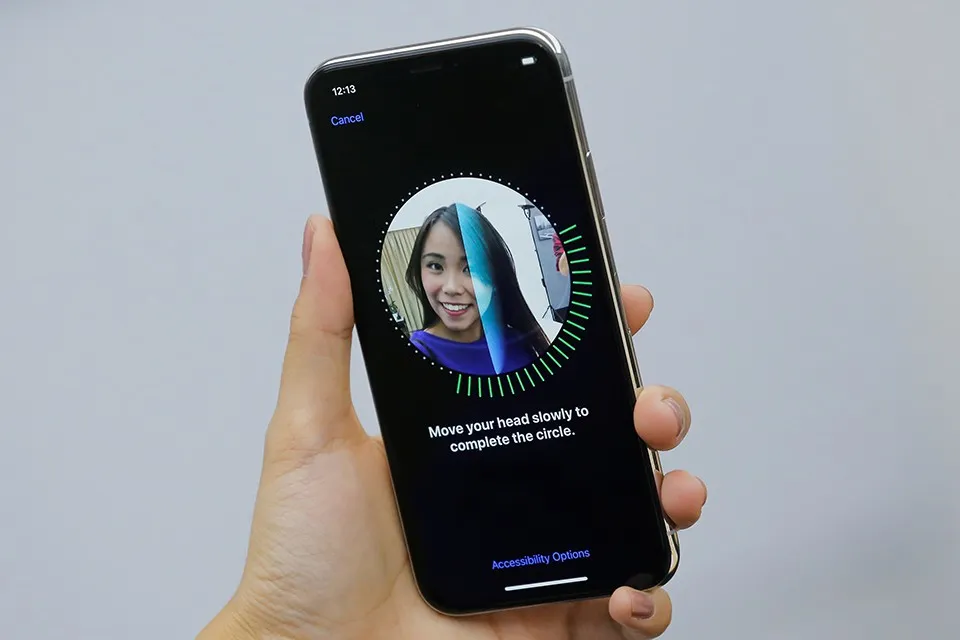
Bạn vui mừng khi tự mình tậu được chiếc iPhone X mới được Apple ra mắt với rất nhiều chức năng mới trong đó có Face ID. Sau vài ngày trải nghiệm rất tốt thì bỗng dưng Face ID ngừng hoạt động, bạn đã cố gắng thử nhiều lần nhưng không được. Vậy tại sao Face ID lại đột ngột ngừng hoạt động trên iPhone như vậy?
Có thể Face ID trên máy của bạn gặp một vài trục trặc nhỏ mà bạn hoàn toàn có thể tự mình khắc phục được. Sau đây là những cách đơn giản mà bạn có thể giúp Face ID hoạt động trở lại một cách bình thường.
Trước hết bạn cần đảm bảo rằng:
- Chiếc iPhone X của bạn không dùng miếng dán màn hình che cả phần cảm biến ở phía bên trên cùng của iPhone X. Đồng thời lau sạch nếu cảm biến bị dính nhiều bụi, khiến chức năng Face ID hoạt động không chính xác.
- Đảm bảo rằng khi sử dụng Face ID, bạn phải cho cảm biến quét được hết mặt mình nhé. Nếu bạn sử dụng khẩu trang hoặc trang điểm khác hoàn toàn thì khó mà Face ID có thể nhận diện được.
- Face ID hoạt động được với kính cận và nhiều kính mát. Tuy nhiên nếu bạn sử dụng loại kính có chức năng chặn các kia sáng như tia hồng ngoại… thì bạn nên tháo ra để đảm bảo Face ID hoạt động được.
- Để Face ID hoạt động tốt, nên để điện thoại iPhone dọc và đối diện với mặt bạn.
- Không nên để điện thoại ở xa quá, điều đó làm cho Face ID hoạt động không ổn định.
- Bạn không nên dùng Face ID khi mặt trời phía sau đầu bạn và chiếu thẳng vào cảm biến.
Nếu bạn đã đảm bảo được các điều trên mà vấn đề vẫn xảy ra thì hãy thử những cách sau:
Cách 1: Tắt/Bật lại tính năng Face ID
Giải pháp đầu tiên khuyên bạn là nên thử tắt bật lại chức năng. Bạn truy cập vào Settings → Face ID & Passcode → Use Face ID → Disable iPhone Unlock.
Bây giờ bạn hãy tắt hẳn điện thoại bằng cách nhấn cùng lúc phím tăng volume và phím khóa, giữ 1 lúc, sau đó màn hình sẽ hiện dòng thông báo tắt nguồn, vuốt sang và tắt máy. Sau khi tắt máy xong hãy giữ lại nút nguồn để mở máy lên.
Bạn hãy vào lại Settings → Face ID & Passcode → Use Face ID → Enable iPhone Unlock.
Hãy kiểm tra lại xem Face ID hoạt động trở lại bình thường chưa, nếu chưa hãy tiếp tục với cách sau.
Cách 2: Đặt lại khuôn mặt bạn cho Face ID
Nếu cách 1 không giải quyết được, bạn tiến hành cài đặt lại ID khuôn mặt.
Bạn truy cập Settings > Face ID & Passcode > Reset Face ID. Sau khi xóa những dữ liệu khuôn mặt bạn đã cài đặt trước đó. Sau đó bạn tiến hành cài đặt lại Face ID.
Cách 3: Reset iPhone X về cài đặt ban đầu
Cách trên nếu vẫn chưa giúp bạn cải thiện vấn đề, bạn hãy tiến hành Reset iPhone X về hiện trạng mới xuất xưởng. Bạn nên nhớ cần sao lưu dữ liệu cá nhân trước nhé.
Sau đó tiến hành bằng cách truy cập Settings → General → Reset → Rest All Settings
Cách 4: Cập nhật iPhone X lên phiên bản IOS mới nhất
Tìm hiểu thêm: Cách liên kết tài khoản ngân hàng với ứng dụng Sendo cực dễ
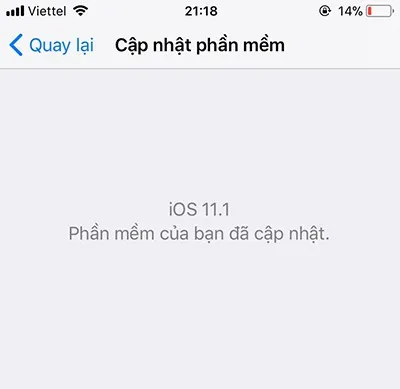
>>>>>Xem thêm: Chi tiết cách xem tin nhắn hạn chế trên Messenger cực đơn giản
Hãy kiểm tra điện thoại của mình có bản cập nhật không, nếu có hãy cập nhật lên phiên bản mới nhất.
Mình nghĩ với những cách trên chắc chắn sẽ giúp bạn giải quyết vấn đề. Tuy nhiên nếu Face ID vẫn không hoạt động được thì bạn hãy mang đi bảo hành, vì có thể điện thoại iPhone X của bạn gặp vấn đề về phần cứng.
Các bạn còn cách nào có thể khắc phục được hãy chia sẻ ở phần bình luận nhé. Chúc các bạn thành công!
VuBeu
Nguồn: igeeksblog

